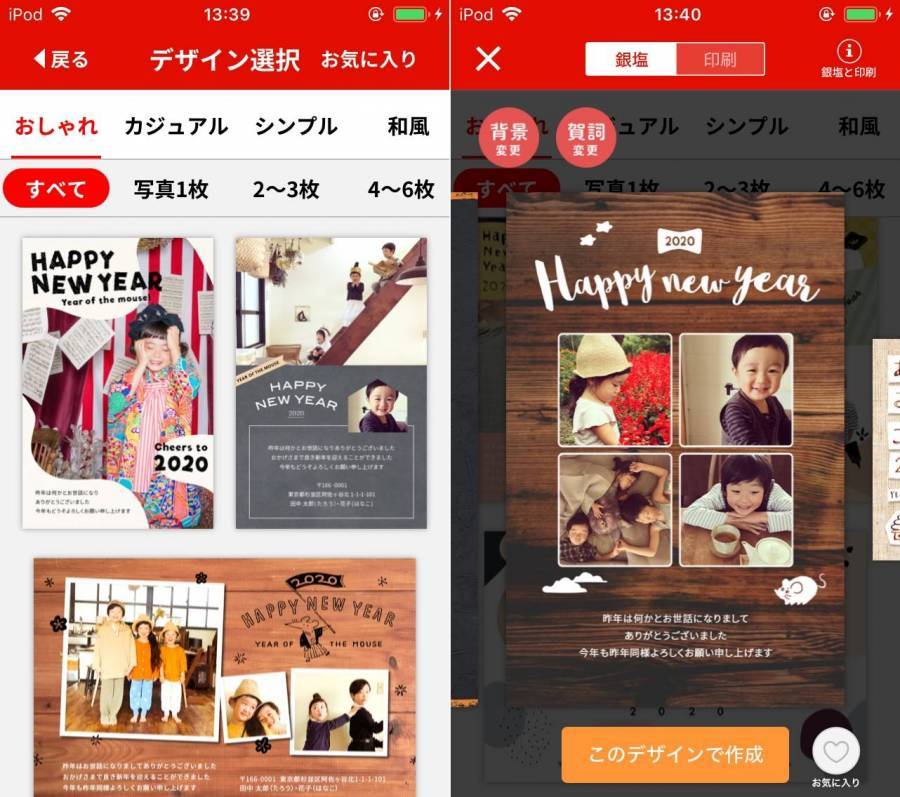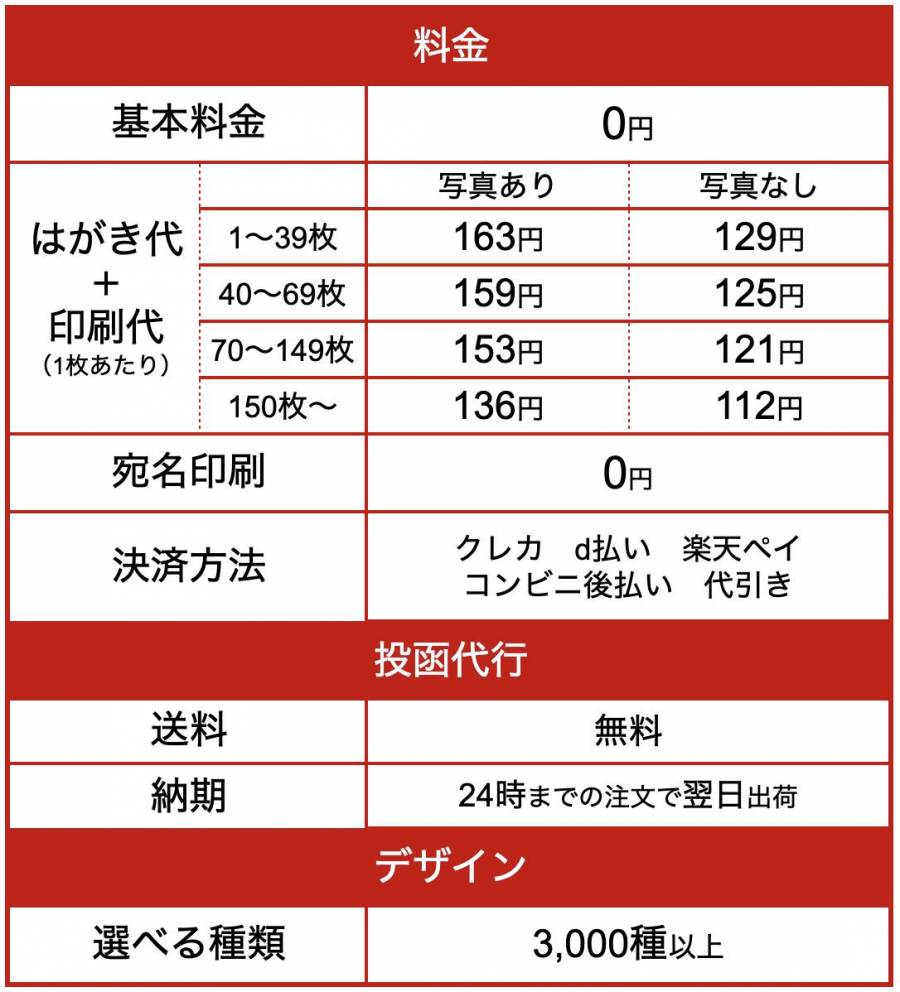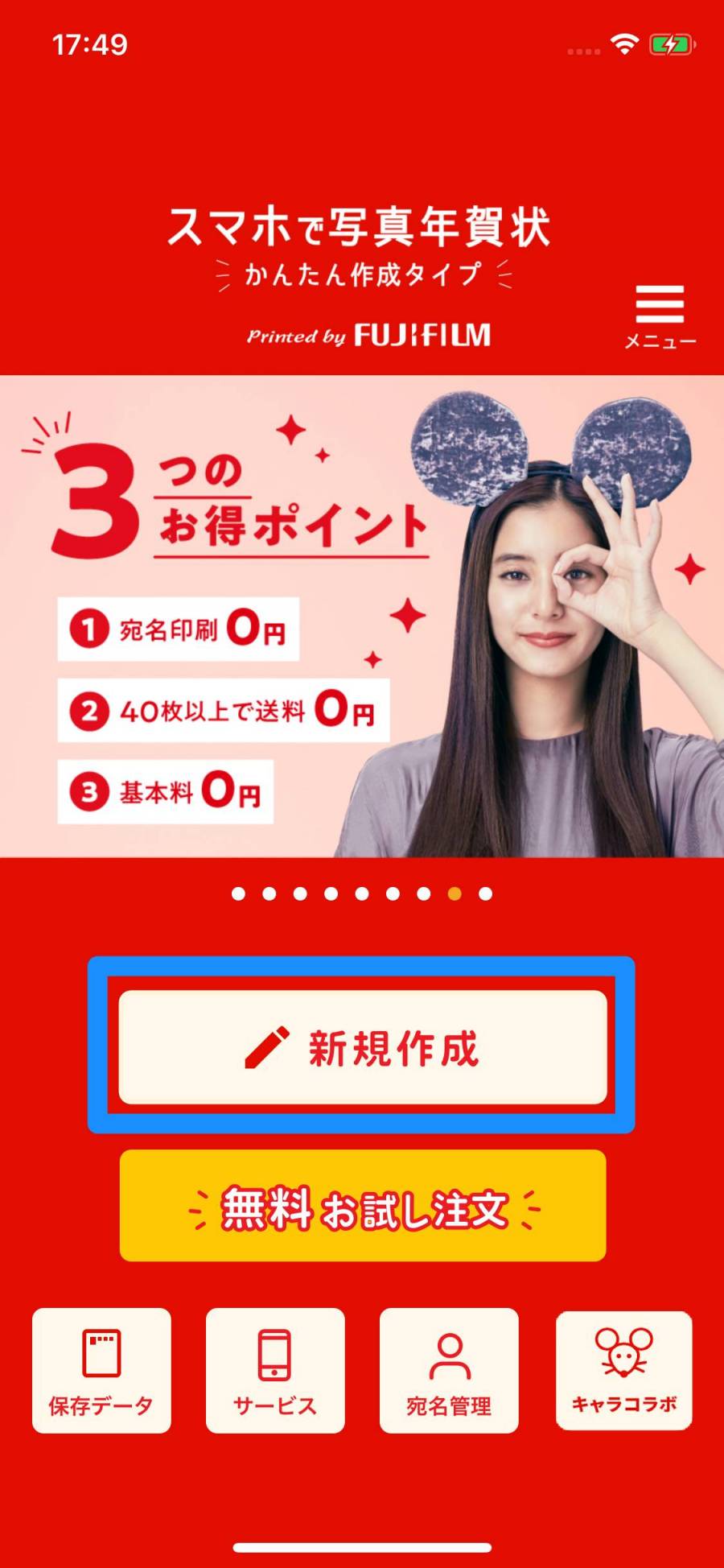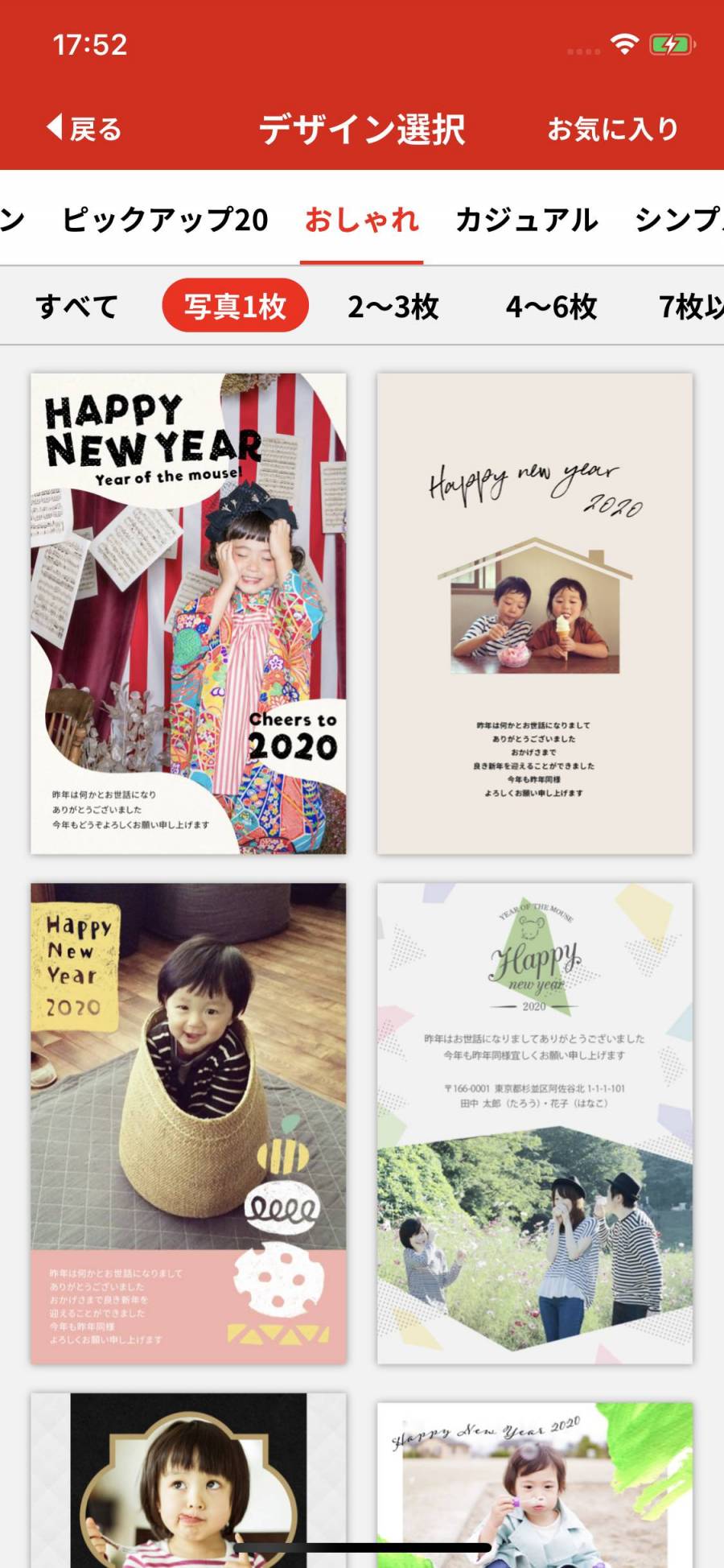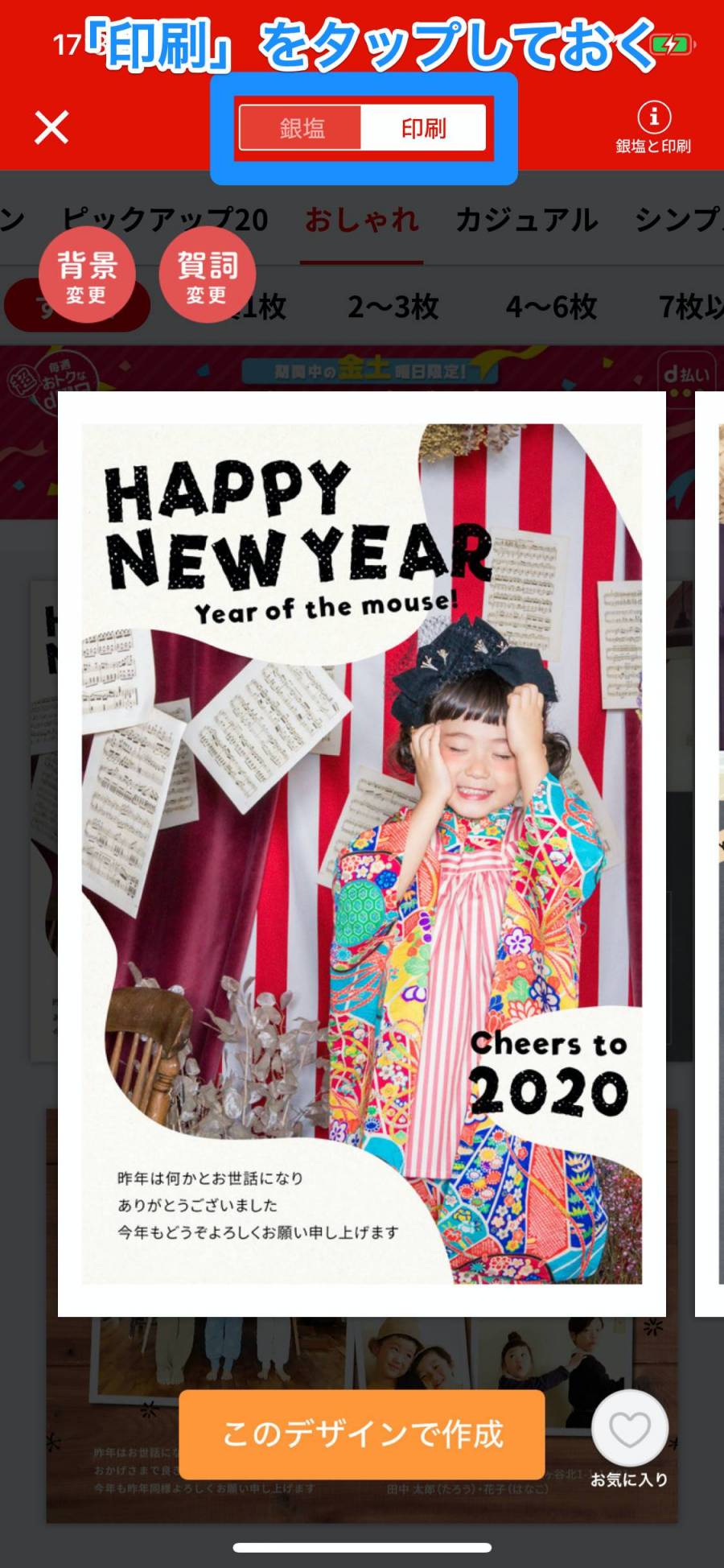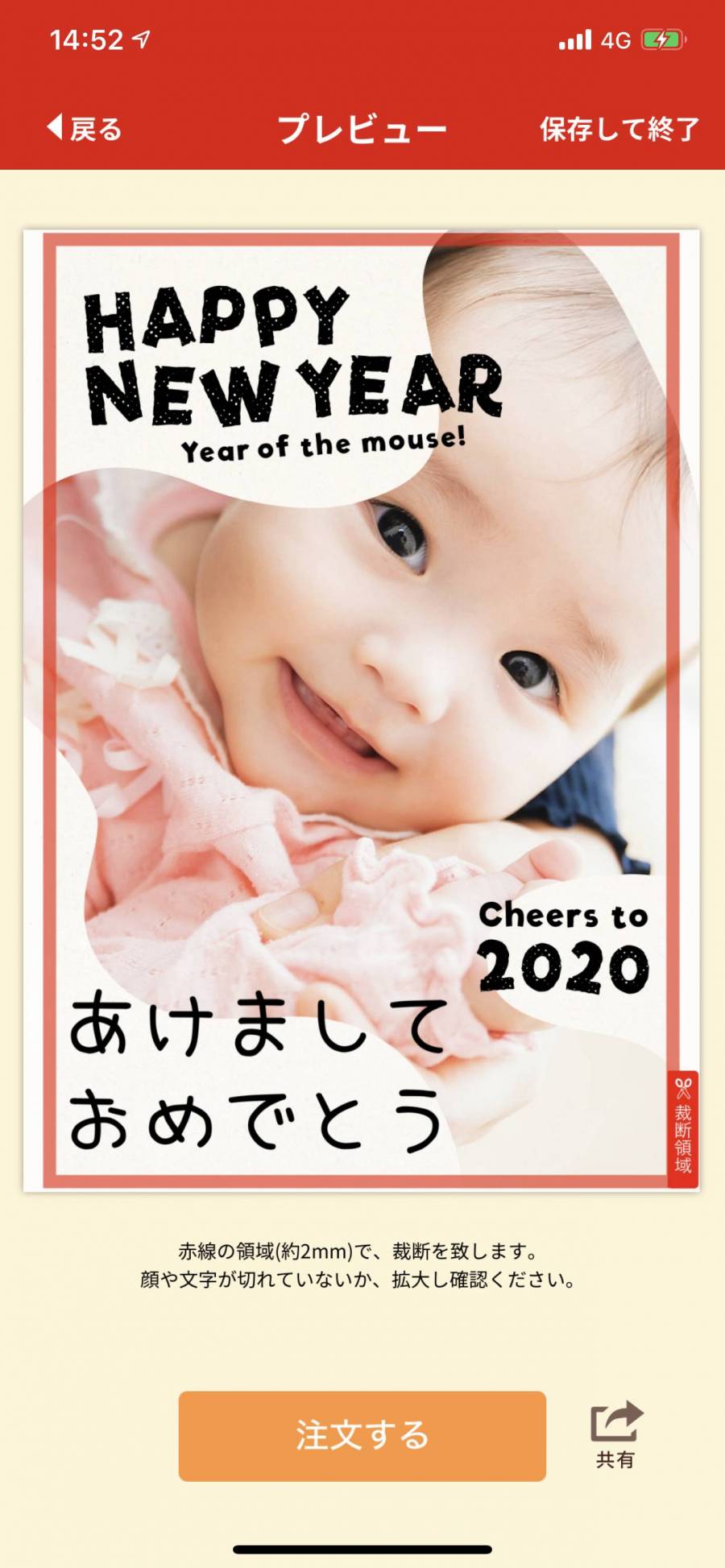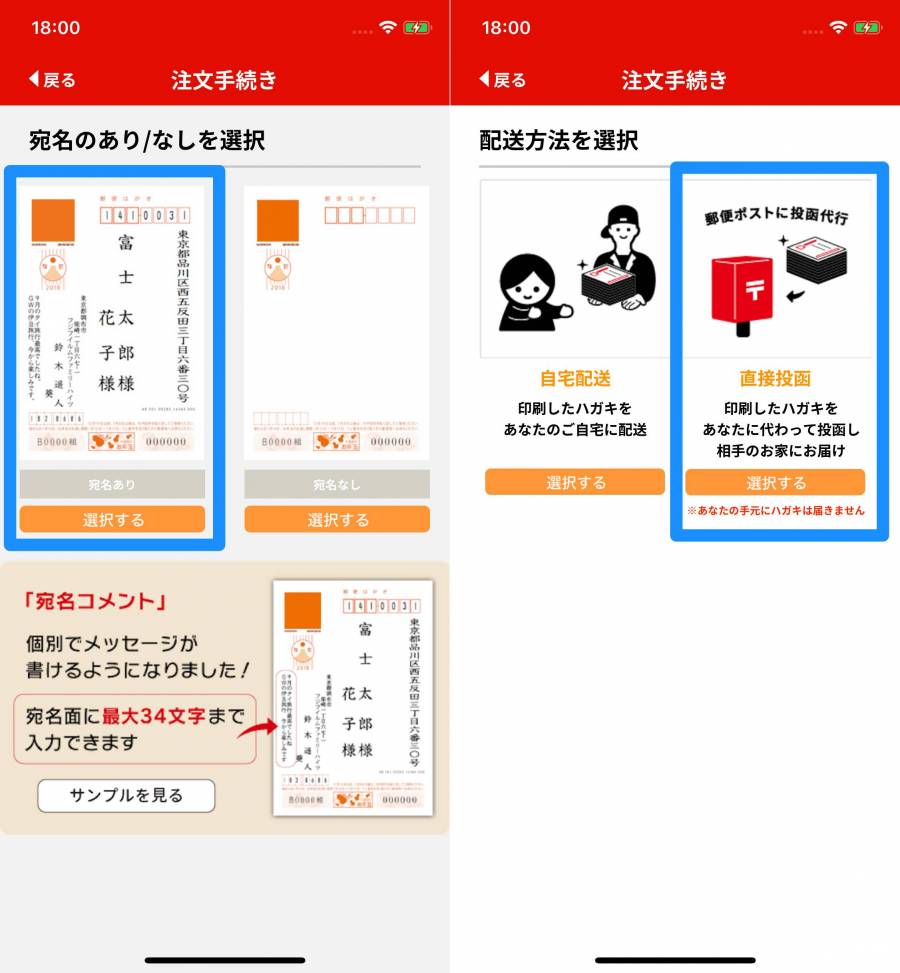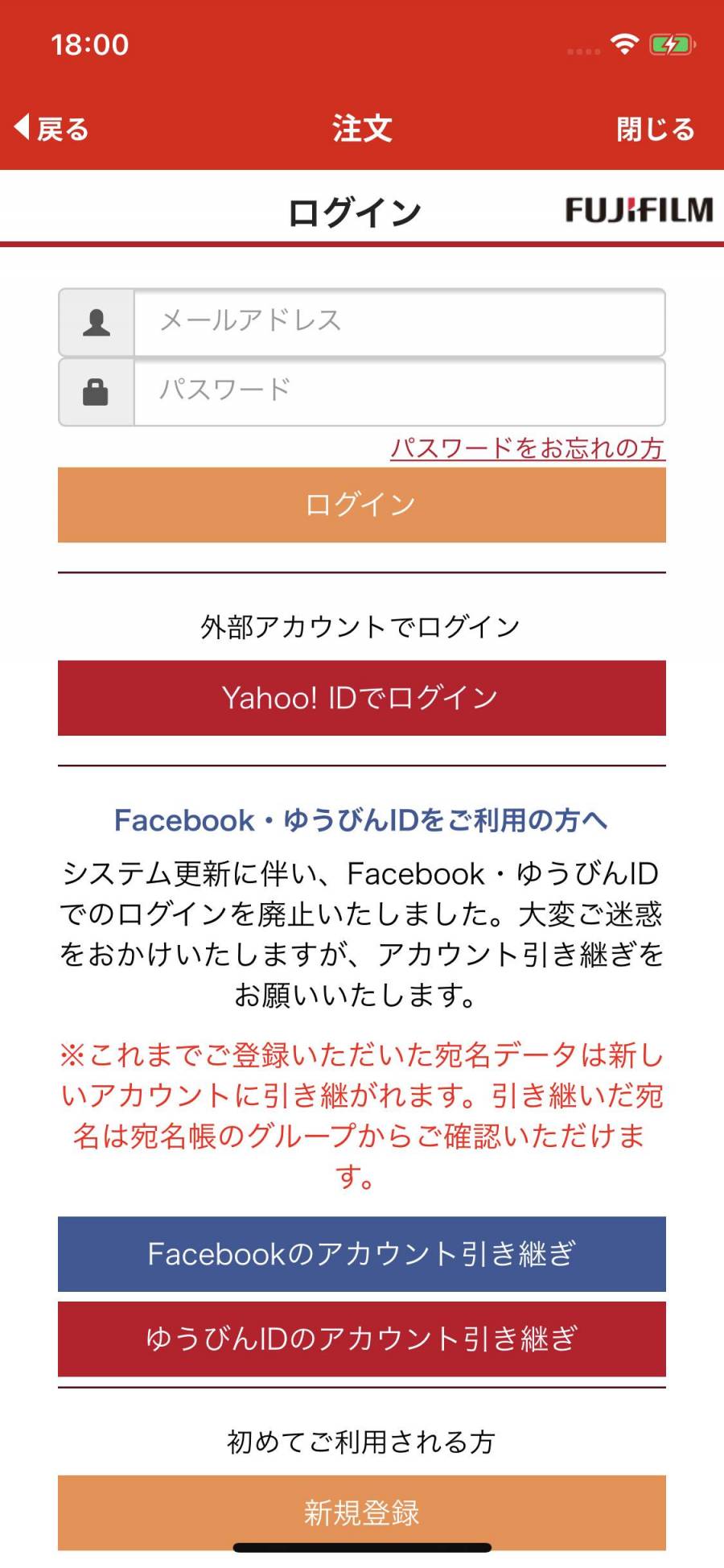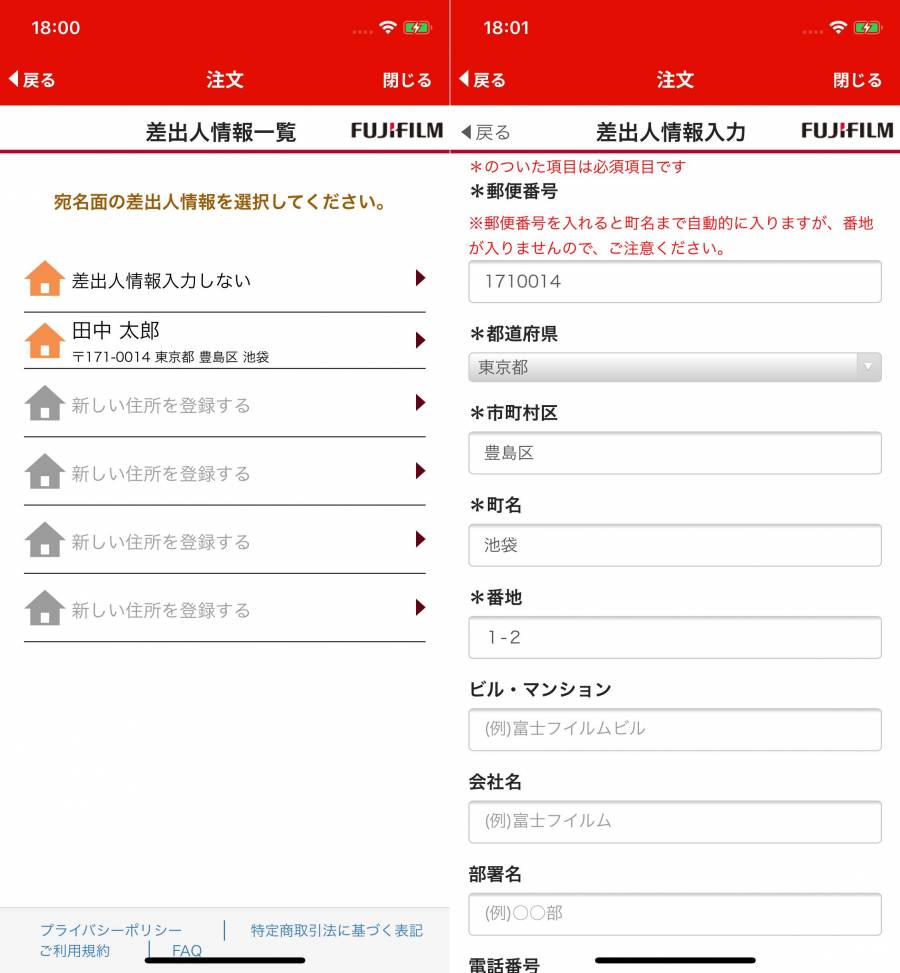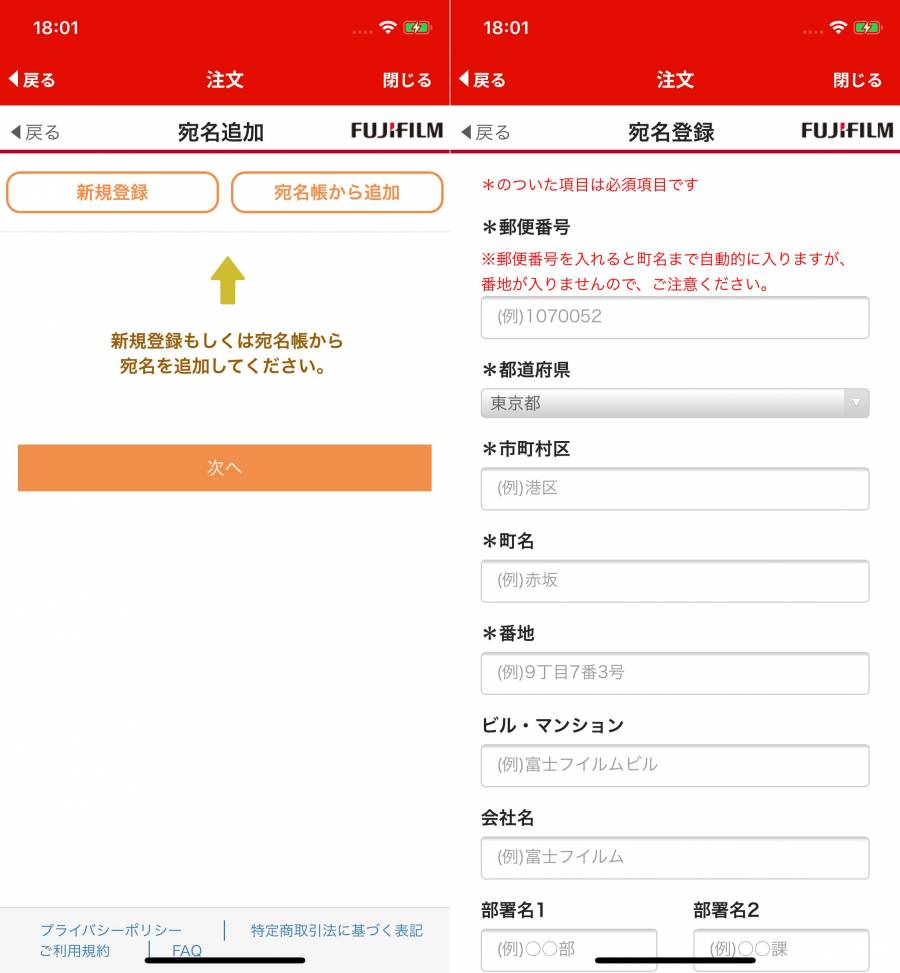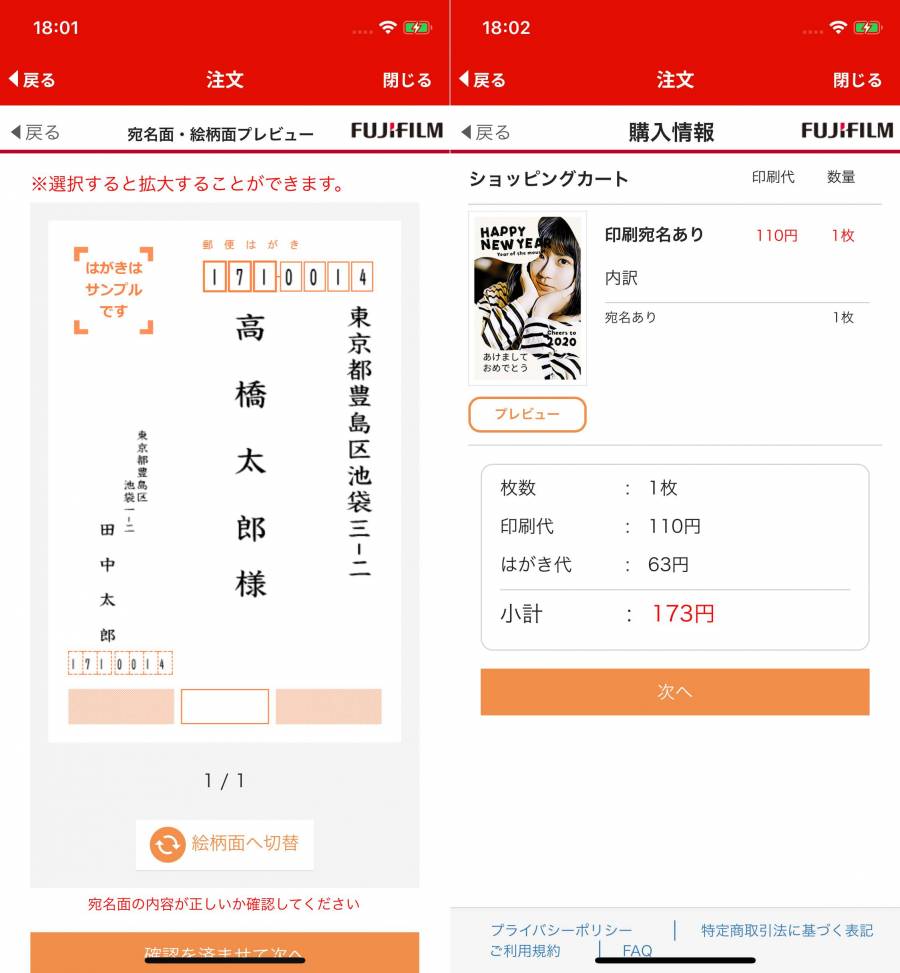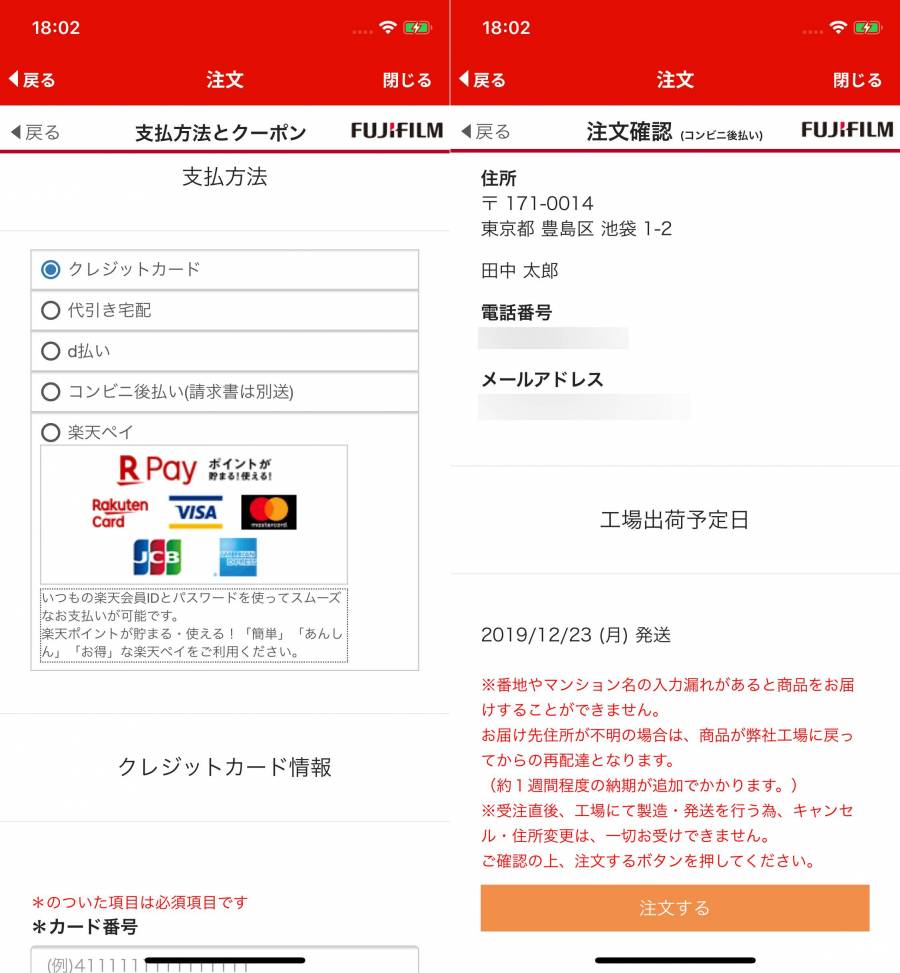あけましておめでとうございます! 謹んで新春をお祝い申し上げます。
正月休みはゆっくり過ごしたいところですが、年賀状を送っていない相手から届いて「返事の年賀状を出さなきゃ!」とお急ぎの方もいるのではないでしょうか。
そんなときは年賀状アプリを使えば、手元に年賀ハガキがなくともすぐにデザイン・発注できます。
また「投函代行」といって業者側で年賀ハガキを投函するサービスを利用すれば、いち早く送ってもらえるうえ自分がポストに行く手間も省けて一石二鳥。
年賀状の作成自体もとても簡単。さっと注文して、お返しの年賀状を送りましょう!

アプリなら注文翌日に投函完了!出していない人から届いた年賀状に返事を送ろう
最終更新日:2020年01月01日

最近は写真をデータで保存することが増えましたが、プリントして手元に残しておくのもまた良いものです。
「ALBUS」では毎月”ずっと無料”で、8枚まで写真のプリントを注文できます。家族や子どもとの思い出のアルバムを作ってみてはいかがでしょうか。
とにかく早く! 返事の年賀状を作って送りたい!
今回は数ある年賀状アプリの中から、
●年明けも休まず営業している
●注文翌日に投函してくれる(最速発送)
ことを基準に最適なアプリを調べました。
その結果もっともおすすめなのは『スマホで写真年賀状』。年始の注文は1月8日頃まで受付しているとのことです。
24時までの注文で翌日投函!『スマホで写真年賀状』
1. テンプレートデザインを選んで写真・メッセージを挿入(写真なしデザインもあり)
2. 送る相手と自分の情報を入力
3. 支払方法を選んで決済
おおまかにこれだけの簡単な流れで、すぐに年賀状を注文できるアプリです。
基本料金や宛名印刷は無料。投函代行なら送料もかかりません。たった1枚の注文からでも「印刷代+はがき代」のみで注文できる、お手頃価格なサービスです。
料金表 基本料金なし & 1枚から注文OK
注文は1枚からでも可能。基本料金がかからないため、1枚だけの注文でも写真あり163円、写真なし129円で送れます。
15分で完了! 注文の流れ
初めて年賀状アプリを使うという方向けに、注文の流れも1つずつ紹介しておきます。難しいことはなく、デザインにこだわらなければ15分ほどあれば注文完了できるでしょう。
1. アプリを開き[新規作成]をタップ
2. デザインテンプレート一覧から好きなものを選択
<注意!> 「印刷タイプ」を選択する
本サービスでは、「銀塩タイプ」「印刷タイプ」2種類の用紙品質があります。
銀塩タイプのほうが高級感があって質は良いのですが、銀塩タイプは翌々日の投函になるので、早く送るなら印刷タイプを選ぶようにしてください。
3. メッセージを入れるなどして自由に編集
デザインテンプレートによって、挿入できる写真の数やメッセージを書く欄の大きさが異なります。
4. 宛名は「あり」 配送方法は「直接投函」を選択
発送時のオプションとして
●自宅配送(いったん自分の家に届けてくれる)
●直接投函(サービス側でポストに投函してくれる)
の2種類あります。
いったん受け取って自分でポストへ入れるのは二度手間なので直接投函を選びましょう。投函をサービス側に代行してもらうことで、送料も無料になります。そのために宛名も入れてください。
5. 会員登録
初めての利用なら会員登録をします。Yahoo! JAPAN IDでログインすると早いですよ。
6. 差出人情報の入力
アプリ内の案内に沿って名前・住所など登録していきます。
7. 宛名の入力
受け取り手の情報も入力していきます。
8. 注文内容を確認して決済へ
年賀状のデザインや宛名を確認できるので、1画面ずつチェックしながら進みます。
9. 支払方法を選んで注文確定
クレジットカード、d払い、コンビニ後払い、楽天ペイから支払い方法を選んで決済。これにて注文完了です。
遅れて出す年賀状の書き方は?
年賀状を出していない相手から年賀状が届いた場合、年賀状にどのような言葉を添えていますか? 普通に出す年賀状と全く同じでも悪くはありませんが、年賀状をもらったことへのお礼、遅れたことへのお詫びを入れておくのが親切でベターです。
文例1
あけましておめでとうございます。
お心のこもった年賀状をありがとうございました。
年末の慌ただしさにまぎれ、ご挨拶が遅れましたことをお詫び申し上げます。
本年もよろしくお願いいたします。
文例2
あけましておめでとうございます。
ご丁寧な年賀状を頂きながら、ご挨拶が遅れ申し訳ございません。
良いお年を迎えられましたご様子、お喜び申し上げます。
本年もよろしくお願い申し上げます。
もちろん親しい間柄であればもっとくだけた内容でもいいので、遅れてしまったことへのお詫びを入れつつ、近況報告などの一言も添えて送りましょう!
新年の挨拶をしっかり済ませて、気持ちいい年の始まりを
初めてアプリを使って年賀状作成する方だと面倒そうに感じられるかもしれませんが、実際やってみると簡単ですぐ作れますし、1から自作するよりもかなり便利なはずです。
Appliv TOPICSでは今年も有益な情報をお届けして参りますので、本年もよろしくお願い申し上げます。
こちらの記事もおすすめ